Le module chorus pro intégré à Aramis, vous permet d’utiliser la plateforme du gouvernement pour le dépôt et le traitement par les organismes bénéficiaires des factures de leurs prestataires. Ces nouveaux programmes sont disponibles « en standard » dans le logiciel
ARAMIS.
L’utilisation de ces nouvelles fonctionnalités nécessite un paramétrage initial de l’entité
(Copropriétaire, Locataire, Propriétaire) qui bénéficie des services Chorus. Les autres traitements
d’ARAMIS ne sont pas modifiés (Appels de fonds, Avis d’échéance, Factures de prestations et/ou
factures fournisseurs).
Prérequis
Vous devez être enregistré sur Chorus et disposer d’un compte technique.
Paramétrage Chorus _ Création d’un compte technique
Procédure de Récupération du compte technique pour Chorus
Connectez-vous comme d’habitude via vos identifiants Chorus et mot de passe sur le portail Chorus :
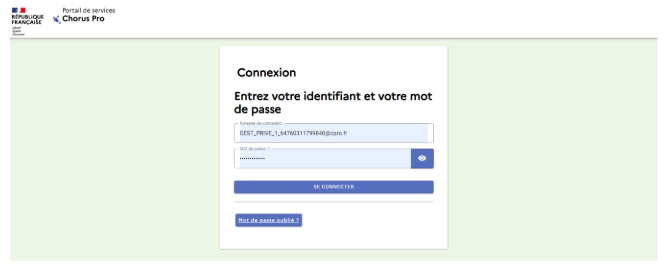
Pour récupérer le compte technique, aller dans Raccordements > Compte technique.
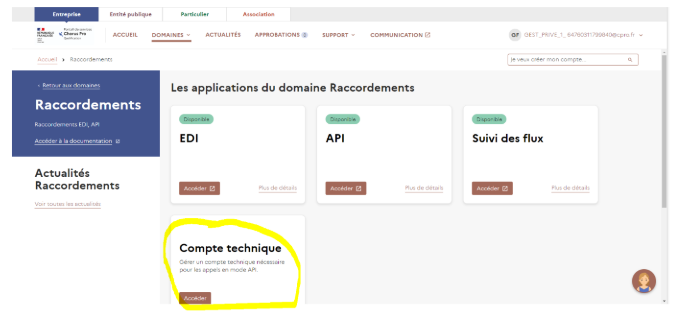
Dans Type de demande, choisir « Création d’un compte technique » (ou « Consulter un compte
technique » si déjà existant), puis la structure associée au compte.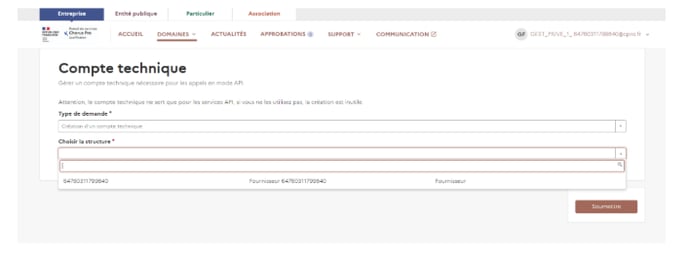
Les nouveaux identifiants générés pour le compte technique apparaissent donc dans les champs
« Login » et « Mot de passe » (ou dans le tableau « Liste des comptes techniques » pour ceux déjà
existants). Ce sont eux qu’il faut donc renseigner dans la page de paramétrage sur Aramis.
Paramétrage Chorus dans ARAMIS
Chemin d’accès : Utilitaires/Chorus/Paramétrage Chorus
Renseigner dans l’écran les identifiants et mot de passe remis par Chorus au cabinet pour le traitement des envois des factures via l'API.
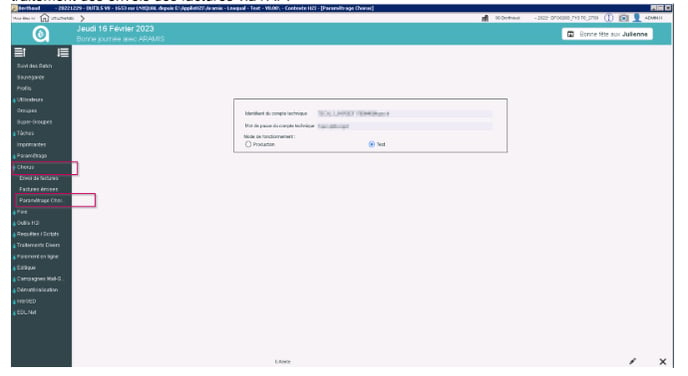
Attention : Les identifiants des modes tests et des modes de production sont distincts.
Paramétrage des destinataires Chorus
Pour chacun de vos clients bénéficiant du service Chorus Pro, il faut renseigner les indications
relatives au Code destinataire et/ou Code service (si ce code est exigé pour la structure) en plus de cocher la coche envoi Chorus qui permettra de sélectionner automatiquement lors des traitements les factures à reprendre.
Pour plus d’informations, nous vous invitons à consulter le lien suivant du site de Chorus et
notamment les conditions de consultation de l’annuaire de Chorus pour retrouver ces informations :
https://communaute.chorus-pro.gouv.fr/annuaire-des-entites-publiques-ce-quil-faut-savoir/
Chemin d’accès : Syndic/Dossier Copropriétaire/Fiche copro
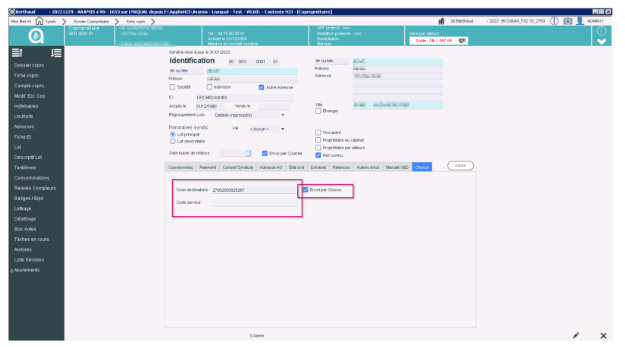
Chemin d’accès : Gérance/Dossier Propriétaire/Fiche Propriétaire
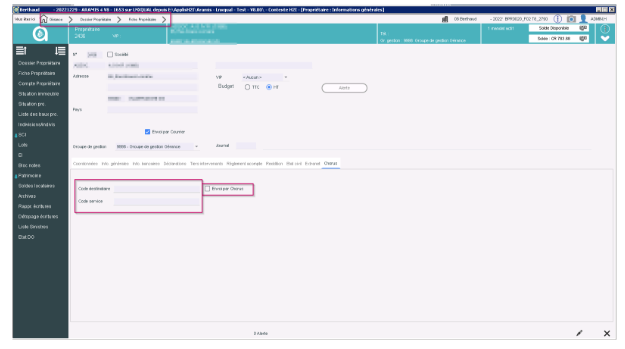
Chemin d’accès : Gérance/Dossier Bail/locataire/Bail/Loc/locataire identification
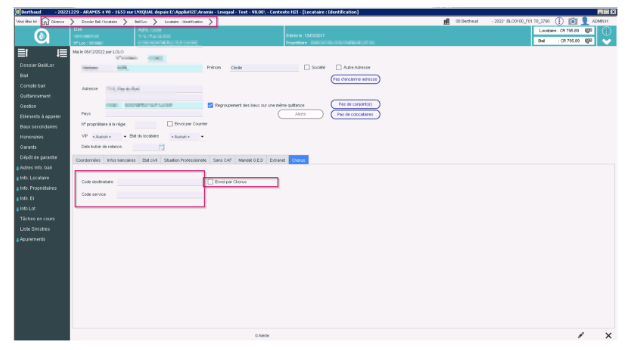
Traitement d’envoi des factures à Chorus
Chemin d’accès : Utilitaires/Chorus/Envoi de factures
Lors de l’ouverture de l’écran, il est possible de lister les factures objets du traitement. Pour chacun des types de traitement Appels de Fonds, Avis d’échéance, Factures de prestation, Factures courantes, il est possible de sélectionner les documents en attente de traitement selon les dates de traitement et/ou les destinataires.
Les factures qui apparaissent à l’écran sont celles qui ont fait l’objet d’un archivage, la suppression du document dans l’archive le supprime également de la liste des documents à envoyer. Il n’est donc pas nécessaire de valider le traitement pour effectuer l’envoi.
L’archivage est nécessaire car il permet de mettre en pièce jointe une image PDF de la facture lors du traitement. Si le traitement se passe sans problème, l’utilisateur en est informé, dans le cas contraire, un message d’erreur s’affichera à l’écran en fonction de la réponse de Chorus.
Erreurs possibles :
• Les paramètres de l’utilisateur technique ne sont pas ou sont mal renseignés.
• Le code destinataire du destinataire n’est pas renseigné.
• Le code destinataire du destinataire est mal renseigné.
• La facture PDF n’a pas été retrouvée (on propose alors d’envoyer la facture sans pièce jointe,
une facture PDF est générée par Chorus de toute façon).
• La lecture d’une table a échoué.
• Le traitement Chorus ne s’est pas bien passé (échec lors de l’envoi d’une facture, par exemple
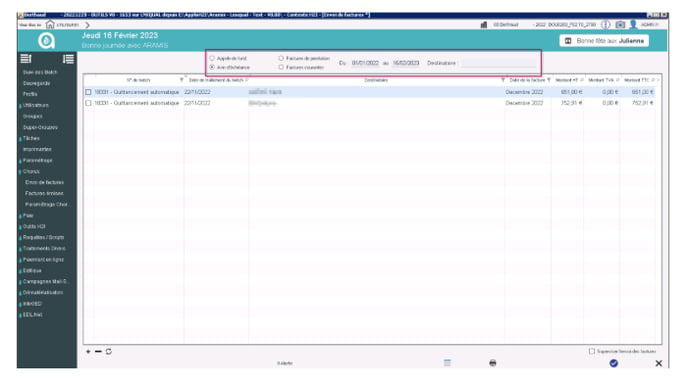
La coche « Superviser l’envoi des factures » (en bas à droite de l’écran) permet d’activer (ou non)
l’affichage de certains messages pouvant être redondants si plusieurs factures sont sélectionnées
(par exemple : succès de l’envoi, échec de l’envoi, aucun PDF Aramis trouvé…). De plus, une
demande de confirmation d’envoi est faite avant chaque facture avec une description succincte du
destinataire. Utile si l’utilisateur a coché toutes les factures (« + » en bas à gauche du tableau) sans
vérification au préalable.
Cette coche est décochée par défaut
UN message général est affiché en fin de traitement et les factures n’apparaissent plus dans le tableau
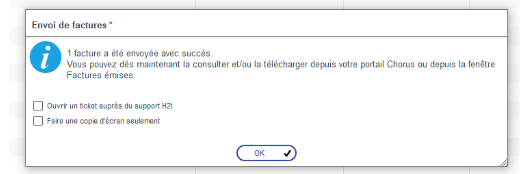
Consulter une facture envoyée à Chorus
Chemin d’accès : Utilitaires/Chorus/Factures émises
Seules les factures envoyées via ARAMIS sont affichées dans l’écran. Celles envoyées depuis le
portail Chorus ne remontent pas dans cet écran. Les informations apparaissent par dates
décroissantes mais il est possible dans le haut du tableau de sélectionner les règles d’affichage des informations
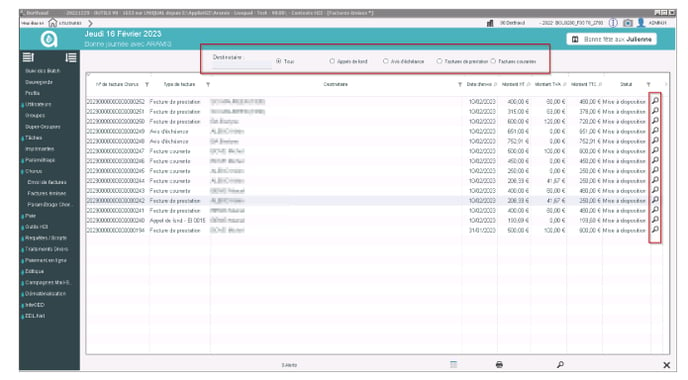
Le bouton Loupe en dernière colonne du tableau permet de visualiser les documents attachés à cette facture, c’est-à-dire :
- Les pièces jointes (la facture PDF éditée par Aramis dans notre cas, ex : avis d’échéance).
- La facture éditée par Chorus (généralement sur deux pages).
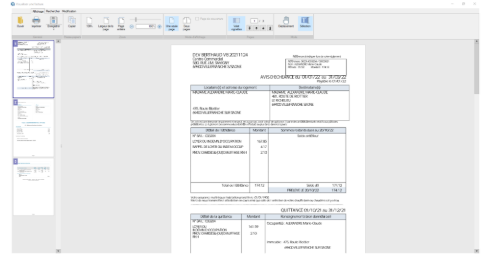
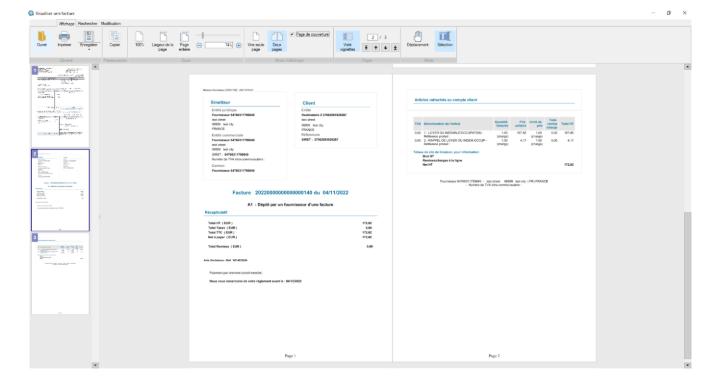
Ces documents sont directement récupérés depuis Chorus, raison pour laquelle l’affichage se fait sous forme de dossier. Le stockage de ce dossier est temporaire et supprimé une fois la fenêtre de
visualisation fermée. Il n’est donc pas stocké dans la GED de votre client objet du traitement mais
reste consultable autant de fois que vous le souhaitez.
Lorsque ce document est accessible il est également consultable sur le site de Chorus par le cabinet.
Son statut est « déposé », selon la nomenclature de Chorus.
Pour suivre l’évolution de votre document jusqu’à la validation ou entreprendre une modification ou une intervention sur la facture envoyée après le dépôt, il faut vous connecter directement sur le site de chorus
